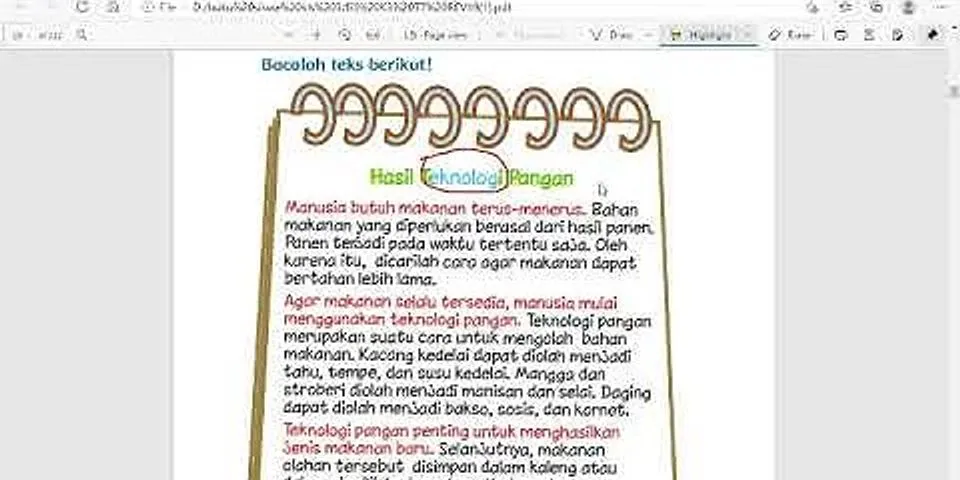Apakah Anda mencari cara untuk mengubah bahasa keyboard di Windows? Ada kesempatan di mana Anda mungkin perlu melakukan hal ini seperti ketika Anda membeli komputer bekas dan keyboard diatur ke bahasa lain atau jika Anda perlu mengetik sesuatu dalam bahasa asing, bukan bahasa Inggris. Show
Anda dapat dengan mudah mengubah bahasa keyboard dari Prancis ke Bahasa Inggris, AS ke Inggris, dll. Dengan memodifikasi beberapa pengaturan di Panel Kontrol Windows. Anda dapat melakukan ini dengan mengubah pengaturan bahasa dan keyboard. Ini perlu diperhatikan bahwa ketika Anda mengganti bahasa di Windows, pengaturan dikonfigurasi per aplikasi. Anda harus mengubah bahasa input tergantung pada program yang Anda gunakan. Ini sangat mudah dilakukan menggunakan bilah bahasa yang muncul secara otomatis ketika Anda menambahkan bahasa lain di Windows. Saya juga akan menjelaskan menggunakan bilah bahasa di bagian bawah artikel ini. Ubah Bahasa Keyboard di Windows 8 / Windows 10Untuk Windows 8 dan Windows 10, buka Control Panel dan klik Bahasa.  Klik pada Tambahkan bahasa tombol yang terletak di atas daftar bahasa yang diinstal.  Windows 8 dan 10 memiliki antarmuka yang jauh lebih baik untuk menjelajahi bahasa dibandingkan dengan Windows 7 dan sebelumnya. Di sini Anda mendapatkan pratinjau bagus dari beberapa karakter untuk setiap bahasa.  Pilih bahasa dan kemudian klik pada Menambahkan tombol di bagian bawah. Anda sekarang harus melihatnya sebagai bahasa yang diinstal. Anda mungkin juga mendapatkan beberapa pesan dari Windows karena menginstal file yang diperlukan untuk bahasa.  Anda dapat mengklik Opsi untuk mengunduh paket bahasa untuk bahasa yang baru saja diinstal, yang akan memungkinkan Anda mengubah bahasa tampilan Windows. Anda juga dapat menambahkan metode input tambahan untuk bahasa tersebut.  Ubah Bahasa Keyboard di Windows 7Untuk Windows Vista dan Windows 7, buka Control Panel dan klik Wilayah dan bahasa.  Sekarang klik pada Keyboard dan Bahasa tab dan kemudian klik Ubah keyboard.  Anda akan melihat bahasa input default saat ini dan layanan yang terinstal. Untuk menambahkan bahasa, lanjutkan dan klik pada Menambahkan tombol.  Sekarang gulir ke bawah ke bahasa yang ingin Anda tambahkan dan perluas bagian keyboard. Tergantung pada keyboard fisik yang Anda gunakan, pilih opsi keyboard yang benar. Anda mungkin harus bermain-main dengan opsi yang berbeda karena terkadang satu keyboard tidak berfungsi dengan baik.  Anda juga dapat mengklik pada Preview tombol untuk melihat bagaimana karakter untuk bahasa Anda dipetakan ke keyboard yang Anda gunakan.  Dalam contoh saya, saya memilih Bahasa Hindi Tradisional untuk bahasa keyboard. Gulir ke bawah ke Menggunakan Bilah Bahasa bagian untuk melihat cara mengetik ke dalam aplikasi yang berbeda menggunakan bahasa baru. Ubah Bahasa Keyboard di XPUntuk Windows XP, Anda ingin menuju ke Panel kendali dan klik pilihan daerah dan bahasa.  Selanjutnya klik pada Bahasa tab dan kemudian klik pada Detail tombol.  Ini akan memuat Layanan Teks dan Bahasa Input kotak dialog. Di sini Anda akan melihat daftar layanan dan keyboard yang dipasang di komputer Anda. Anda bisa mengklik Menambahkan untuk memasang tata letak keyboard baru dan bahasa input.  Pilih bahasa input dan pilih jenis keyboard yang telah Anda lampirkan ke komputer Anda. Jika Anda ingin mengetikkan bahasa Spanyol di keyboard bahasa Inggris, pilih bahasa Spanyol sebagai bahasa Input dan Amerika Serikat-Dvorak.  Menggunakan Bilah BahasaKetika Anda menginstal bahasa baru di Windows, secara otomatis mengaktifkan bilah bahasa. Ini sangat berguna untuk beralih cepat antara bahasa di Windows. Anda mungkin tidak akan mengetik dalam satu bahasa untuk setiap aplikasi, sehingga bilah bahasa membuatnya mudah untuk beralih.  Anda akan melihat bilah bahasa di bilah tugas Anda dengan huruf untuk menunjukkan bahasa yang sedang Anda gunakan. Jika Anda mengkliknya, daftar akan muncul dan Anda cukup mengeklik bahasa lain untuk memilihnya.  Sekarang Anda dapat membuka aplikasi seperti Word, pilih bahasa dari bilah bahasa dan mulailah mengetik. Anda harus melihat karakter untuk bahasa Anda muncul saat Anda mengetik.  Itu saja! Jadi jika Anda ingin mengetik dalam bahasa lain, seperti bahasa asing, atau jika Anda ingin mengganti bahasa keyboard kembali ke bahasa Inggris, langkah-langkah di atas akan menyelesaikan masalah Anda! Nikmati!
Tidaklah terlalu sulit untuk mengganti bahasa yang Anda gunakan di Microsoft Word, begitu Anda tahu caranya. Namun prosedur untuk membuat perubahan bervariasi, berdasarkan apakah Anda menggunakan aplikasi versi Windows atau Mac, atau Word Online. Jadi, juga, lakukan jumlah bahasa yang didukung dan tingkat dukungan yang disediakan, bahkan di antara edisi Windows Office. Banyak Jenis Bahasa yang BerubahBergantung pada bahasa asing yang Anda inginkan, Anda mungkin dapat menyesuaikan bahasa untuk salah satu atau semua hal berikut:
Tip: Mengubah bahasa layout keyboard juga memungkinkan Anda menggunakan karakter asing seperti tilde (ñ) dalam bahasa Spanyol dan umlaut (ä) dalam bahasa Jerman. Jika Anda hanya tertarik sekali-sekali menggunakan huruf beraksen dari bahasa lain, akan lebih mudah menggunakan bahasa asli Anda dalam bahasa tata letak keyboard dan cukup tambahkan simbol yang Anda inginkan; beberapa atau semua tombol keyboard Anda mungkin berubah jika Anda menukar bahasa tata letak keyboard sebagai gantinya. Cara Mengubah Bahasa di Word pada Windows 10Pada tahun 2016, 2013, dan versi Word 2010, opsi bahasa disajikan di Set Preferensi Bahasa Office kotak dialog. Untuk mengakses kotak dialog ini di Word, buka Mengajukan > Pilihan > Bahasa. Opsi tampilan dan tata letak papan ketik untuk keseluruhan Windows 10 dapat dikonfigurasi secara terpisah di OS. Anda dapat menemukan opsi ini dengan memilih Mulai > Pengaturan > Waktu dan bahasa > Wilayah dan bahasa. Untuk menambahkan bahasa baru ke Windows 10, pilih Tambahkan bahasa.  Bahasa Tampilan dan Bantuan
Keyboard Layout Languages Untuk mengubah bahasa tata letak keyboard untuk Word:
 Jika bahasa tidak ditampilkan sebagai Diaktifkan:
Tip: Paket Aksesori Bahasa untuk Office 2016 jauh lebih banyak daripada untuk Office 2013 atau Office 2010. Misalnya, Office 2016 mendukung Paket Aksesori Bahasa untuk bahasa Afrikaans dan Amharik, sedangkan Office 2013 dan 2010 tidak. Bahasa Proofing Untuk mengubah bahasa pemeriksaan untuk Office di Windows 10, ikuti prosedur yang sama seperti untuk mengubah bahasa tata letak papan ketik di Set Preferensi Bahasa Office kotak dialog. Namun, jika bahasa tersedia sebagai bahasa pemeriksaan, itu akan ditampilkan sebagai Dipasang dari pada Diaktifkan di Pilih Bahasa Pengeditan. Tip: Anda juga dapat langsung membuka situs web Dukungan Bahasa Microsoft untuk Office dan mengunduh paket aksesori jika bahasa yang ingin Anda gunakan untuk bahasa tampilan atau bahasa bantuan tidak tercantum dalam Setel Kotak Dialog Preferensi Bahasa. Peringatan: Tergantung pada bahasa asing, Office berbeda dalam tingkat dukungan untuk tampilan, bantuan, tata letak keyboard, dan pemeriksaan. Paket Aksesori Bahasa tertentu mungkin atau mungkin tidak mendukung perubahan pada bahasa bantuan atau pemeriksaan, misalnya. Cara Mengubah Bahasa di Word pada Windows 8 / 8.1 dan 7Untuk mengubah tampilan default dan opsi tata letak papan ketik untuk semua Windows 8 / 8.1, pilih Panel kendali > Bahasa. Untuk melakukan perubahan ini ke Windows 7, pilih Panel kendali > Wilayah dan bahasa. Jika Anda menggunakan Windows 8 / 8.1 atau 7, bukan Windows 10 dan edisi Windows Anda tidak disertai dengan dukungan bawaan untuk bahasa yang ingin Anda gunakan, Anda harus menggunakan metode alternatif untuk menginstal bahasa ini. 
Cara Mengubah Bahasa di Word Online (Word untuk Office 365)Opsi bahasa untuk Office Online, juga disebut sebagai Office 365, mirip dengan yang ada di Office tradisional. Di Kantor Online. Pertama, pilih Ulasan > Bahasa. Display, Membantu, dan Bahasa Tata Letak Keyboard Pergi ke Preferensi Bahasa area untuk mengatur tampilan, membantu, dan tata letak keyboard bahasa untuk Office 365. Untuk bahasa yang tidak terdaftar di sana, Anda akan diarahkan ke situs unduhan Bahasa Paket Aksesori. Tip: Anda dapat mengatur bahasa tampilan untuk layanan atau aplikasi tempat sebagian besar dokumen Anda ditayangkan, baik itu layanan pihak ketiga seperti Dropbox atau SharePoint Microsoft sendiri. Namun, bahasa tampilan yang dipilih di Office 365 akan mengesampingkan pilihan lain. Bahasa Proofing Pergi ke Setel Bahasa Proofing kotak dialog untuk mengubah bahasa pemeriksaan untuk Office Online. Perubahan hanya akan berlaku untuk teks yang dipilih dalam dokumen saat ini. Penerjemahan Dokumen Tidak seperti Office untuk Windows, opsi bahasa untuk Office 365 juga menyertakan fitur terjemahan online, yang dapat digunakan untuk garis teks atau seluruh dokumen. Fitur ini mendukung berbagai macam bahasa.  Peringatan: Jika Anda menggunakan edisi bisnis Office atau Office 365 di tempat kerja, perusahaan Anda mungkin melarang beberapa atau semua perubahan pada opsi bahasa. Jika Anda menemukan diri Anda tidak dapat beralih ke bahasa yang berbeda, hubungi administrator sistem Anda. Bilah Bahasa Windows Jika Anda menjalankan aplikasi Office atau Office Online di Windows 10, 8 / 8.1, atau 7, Anda dapat menggunakan Bahasa bar di Windows untuk beralih cepat antara bahasa tata letak keyboard.
Tip: Anda dapat beralih antara tata letak keyboard yang dipasang dengan menekan pintasan keyboard Alt + Shift. Cara Mengubah Bahasa di Word untuk MacBahasa tampilan dan keyboard layout yang digunakan di Office untuk Mac adalah sama dengan yang Anda pilih untuk sistem operasi. Untuk sebagian besar, Anda tidak dapat menggunakan bahasa terpisah untuk aplikasi OS dan Office. Namun, Anda dapat menentukan bahasa pemeriksaan berbeda untuk Office untuk Mac.  Bahasa Tampilan dan Tata Letak Keyboard Untuk mengubah bahasa tampilan di OS X:
Untuk mengubah bahasa tata letak keyboard untuk OS X: Pergi ke Bahasa & Wilayah > Preferensi Keyboard. Jika bahasa yang Anda inginkan tidak ada dalam daftar, pilih Plus (+) dan tambahkan di sana. Bahasa Proofing Untuk mengubah bahasa pemeriksaan di Office untuk Mac: Memilih Alat-alat > Bahasa di Word atau aplikasi Office lain. Jika Anda ingin mengubah bahasa pemeriksaan untuk semua dokumen baru, pilih Default. Catatan: Jika Anda memilih baik dari pada Default, bahasa pemeriksaan yang Anda pilih hanya akan berlaku untuk file saat ini. Menambahkan Karakter dari Bahasa AsingJika Anda menggunakan bahasa Inggris sebagai bahasa keyboard Anda, metode yang berguna untuk menambahkan aksen dan simbol dari bahasa asing ke Word dan Word Online adalah dengan menggunakan bagan pintas untuk karakter internasional yang diproduksi oleh Microsoft. Cara termudah untuk menambahkan aksen dari bahasa asing di Word untuk Mac adalah menekan tombol untuk huruf yang ingin Anda aksen. Menu kecil akan muncul, menunjukkan kepada Anda daftar aksen yang tersedia untuk surat itu. Cukup pilih aksen kamu ingin. Tip: Paket bahasa tidak tersedia untuk Office untuk Mac. Jika bahasa yang Anda inginkan tidak muncul System Preferences > Bahasa & Wilayah dari aplikasi Mac, maka itu tidak ditawarkan untuk Word untuk Mac. |

Pos Terkait
Periklanan
BERITA TERKINI
Toplist Popular
#1
#2
#3
#4
#6
#8
#9
Periklanan
Terpopuler
Periklanan
Tentang Kami
Dukungan

Copyright © 2024 adaberapa Inc.